5 viisi Netflixi virvenduse parandamiseks Safaris (09.15.25)
Netflix on koht, kus saame igapäevase annuse oma lemmiktelesaateid ja -filme, mis teeb sellest tänapäeval ühe populaarseima video voogesitussaidi. Sellel on sadu telesaateid ja tuhandeid filme, mida kasutajad saavad palju vaadata.
Kuid paljud kasutajad on Netflixi värelusprobleemi tõttu hiljuti pettunud ja nördinud. Kasutajad on märganud, et Netflixi Safaris vaatamisel ekraan väriseb, eriti kui subtiitrid on lubatud. Seda probleemi ei esine teistes brauserites, nagu Firefox ja Chrome.
Kuid teiste brauserite kasutamisel on probleemiks see, et need toetavad ainult kuni 720 pikslit, mitte 1080 pikslit. 720p ja 1080p vahel on pildikvaliteedi osas suur erinevus, seetõttu eelistab enamik kasutajaid vaadata Safaris, kus toetatakse 1080p eraldusvõimet.
Erinevates foorumites on olnud palju kaebusi, kuid Apple peab siiski probleemi lahendamiseks avalduse või värskenduse välja andma. Selle asemel, et oodata, kuni Apple vabastab ametliku Netflixi väreleva lahenduse , on kasutajad võtnud endale probleemi lahendamiseks viisid. Siin on mõned meetodid kuidas Netflixi värelust parandada ja vaatamiskogemust parandada.
Kuid enne kui midagi muud ette võtate, looge kindlasti failidest varukoopia juhuks, kui midagi valesti läheb . Samuti peate oma Maci taaskäivitama ja kõik rämpsfailid täielikult kustutama, kasutades sellist rakendust nagu Outbyte MacRepair . Kui olete need toimingud teinud, olete nüüd valmis proovima neid meetodeid oma Netflixi värelusprobleemi lahendamiseks.
1. lahendus: tühjendage Safaris vahemälu, küpsised ja ajalugu.Esimene asi, mida peaksite brauseriprobleemide korral tegema, on vahemälu, ajaloo ja küpsiste kustutamine. See peaks enamiku ajast trikki tegema.
Selleks järgige neid juhiseid:
- Avage Safari , klõpsates dokil selle ikooni või otsides seda Spotlighti kaudu.
- Klõpsake ekraani ülaosas asuval tööriistaribal nuppu Safari .
- Valige Eelistused .
- minge jaotisse Privaatsus ja klõpsake nuppu Eemalda kõik veebisaidi andmed

- Avaneb aken, mis kinnitab teie tegevust oma veebisaidi andmete kustutamisest. Klõpsake nuppu Eemalda kohe
See logib teid kõikidest veebisaitidest välja, kuhu olete sisse loginud, kustutab teie ajaloo logi ja võib lähtestada mõned eelistused. Kuid see puhastab suurema osa teie brauseriprobleemidest, näiteks Netflix virvendab Safaris .
Peate ka Netflixi brauseri küpsised kustutama, külastades aadressi netflix.com/clearcookies. See kustutab teie Netflixi vahemällu salvestatud andmed automaatselt ja logib teid välja. Logige lihtsalt uuesti sisse, et kontrollida, kas kõik on korras. Kui see teie probleemi ei lahenda, proovige mõnda muud alltoodud meetodit.
Lahendus # 2: kustutage IndexedDB-failid.Selle meetodi kasutamiseks peate Safari sulgema, seega peate võib-olla kopeerima juhised mujale või kasutage selle lehe avamiseks mõnda muud brauserit.
IndexedDB-failide kustutamiseks tehke järgmist.
- Sulgege Safari, vajutades nuppu Command + Q või valides Safari menüüst Quit Safari .
- Avage Finder , klõpsates dokil ikoonil.
- Hoidke klahvi Nupp ja seejärel klõpsake ekraani ülaosas olevas menüüs nuppu Mine .
- Valige Teek ja vabastage seejärel < tugev> Valik
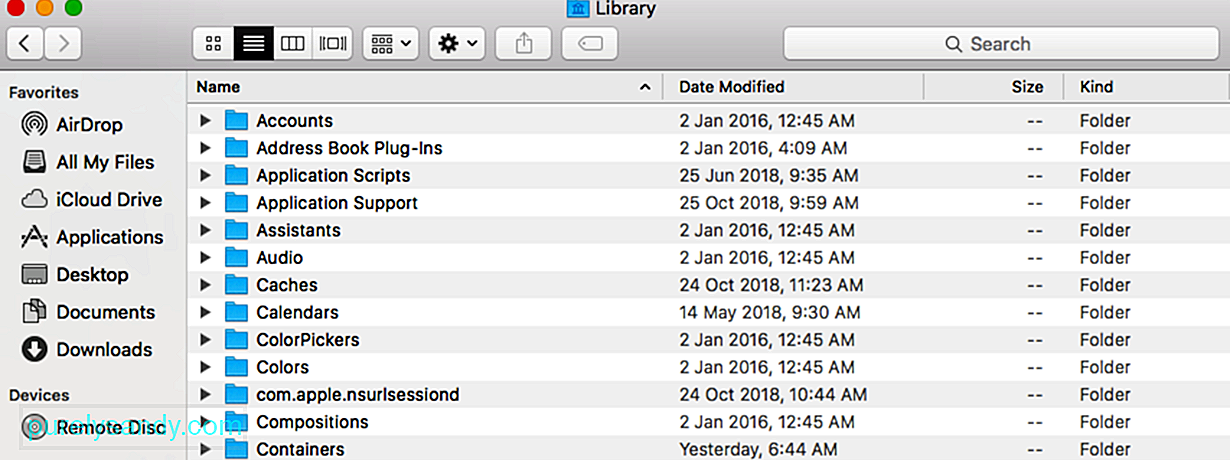
- Kerige alla ja klõpsake nuppu Safari
- Valige kaust Andmebaasid ja avage seejärel ___IndexedDB .
- Valige kõik Netflixi kaustad ja teisaldage need jaotisse Prügikast .
- Tühjendage oma prügikast . kui see meetod probleemi lahendas.
Enne 2014. aastat oli Netflix videote esitamiseks kasutanud ebausaldusväärset Microsofti Silverlighti pistikprogrammi. Kuid Silverlight tekitas Safaris 1080-s filmide voogesitamisel palju probleeme. Nii et pärast 2014. aastat läks Netflix video voogesituse jaoks üle HTML5-le.
HTML5 oli algselt saadaval Macidele, mis töötasid operatsioonisüsteemis OS X 10.10 Yosemite või uuem, kuid nüüd toetab HTML5 ka Microsoft Edge'i operatsioonisüsteemis Windows 10, Google Chrome'i versiooni 37 või uuemat operatsioonisüsteemi Windows 7, Internet Explorer 11 või uuemat operatsioonisüsteemi Windows 8.1, ja Opera versioon 33. Operatsioonisüsteemide OS X 10.10 Yosemite või uuemates versioonides töötavate Mac-i jaoks peab seade olema vähemalt 2012. aasta mudel.
Kui kasutate Maci uuemat versiooni, töötab see tõenäoliselt uusim macOS ja peaks automaatselt toetama Netflixi voogesitust HTML5-s. Lihtsalt veenduge, et kasutate oma brauseri uusimat versiooni ja olete uuemale versioonile üle läinud.
Kui kasutate vanemat Maci, kontrollige kõigepealt, kas teie seade toetab Netflixis HTML5 voogesitust teades oma OS X versiooni ja Maci ehitamise kuupäeva. Selleks klõpsake Apple'i logol ja valige menüüst Teave selle Maci kohta . Kui teie Mac on alates 2011. aasta lõpust, saate oma MacOS-i värskendada Mac App Store'i kaudu.
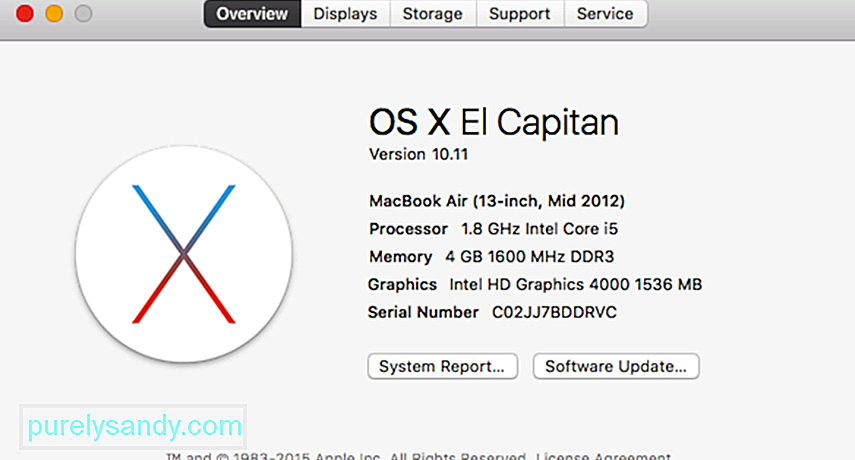
Kui teie Mac on aga vanem (enne 2011. aastat), saate teha muud, kui minna üle Google Chrome'ile ja sundida HTML5 OSX-i vanemate versioonidega töötama. Selleks toimige järgmiselt.
- Käivitage Google Chrome ja avage jaotis Netflix .
- Minge saidile Netflixi taasesituse seaded .
- Märkige linnuke Eelistage HTML5 playe r asemel Silverlight .
- Sulgege
Google Chrome , seejärel avage see uuesti.
See peaks võimaldama Netflixil mängida Silverlighti asemel HTML5-mängijat, isegi kui kasutate vanemat Maci.
Lahendus # 4: Lülitage subtiitrid välja.Mõned kasutajad on leidnud, et subtiitrite väljalülitamine Netflixi vaatamisel Safaris lahendab vilkuva probleemi.
Subtiitrite väljalülitamiseks toimige järgmiselt. ul>
- Klõpsake Apple'i logo ja valige System Preferences .
- Klõpsake Displays & gt; Sisseehitatud kuva .
- Märkige ruut Skaalatud ja valige üks ekraani eraldusvõimest valikud.
- Sulgege System Preferences ja taaskäivitage arvuti.
See lülitab teie videote subtiitrid välja ja loodetavasti lahendab teie Netflixi värelusprobleemi .
Lahendus nr 5: kohandage ekraani eraldusvõimet. ütles, et tema probleem on lahendatud ekraani eraldusvõime muutmisega. Vaikimisi maha võtmine ja mõõtkavasse panemine näis tema jaoks trikki, miks mitte seda proovida?Siit saate teada, kuidas muuta oma kuva vaikimisi mõõtkavas:
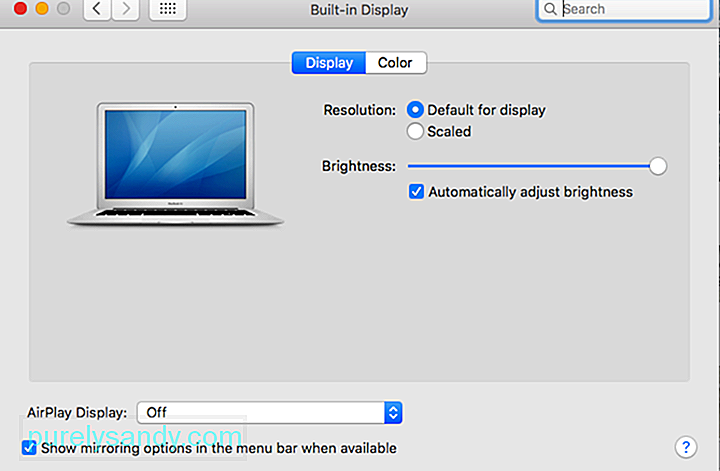
Kui olete ekraani eraldusvõimet muutnud, avage Safari ja esitage Netflixis üks filmidest, et näha, kas probleem on lahendatud.
Kokkuvõte:Netflix, mis Safaris virvendab , on vaid üks tüütu teema, millega Apple peab võimalikult kiiresti tegelema. Kuid kui me ootame Apple'i ametlikku lahendust, võite proovida ühte ülalnimetatud lahendustest, et näha, milline neist teie jaoks sobib.
Youtube video: 5 viisi Netflixi virvenduse parandamiseks Safaris
09, 2025

